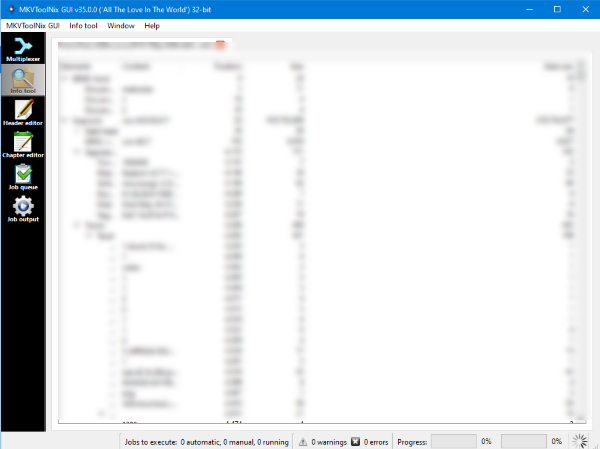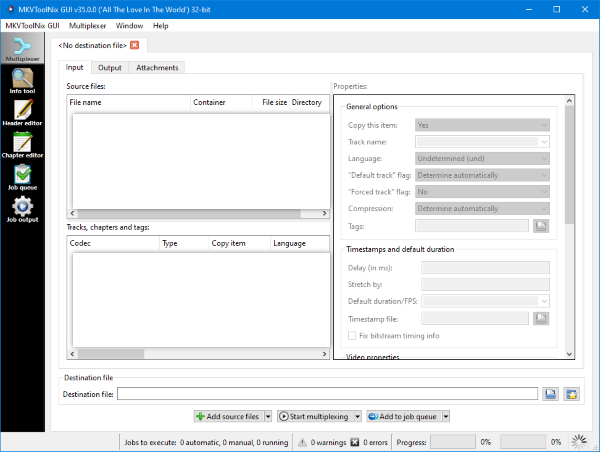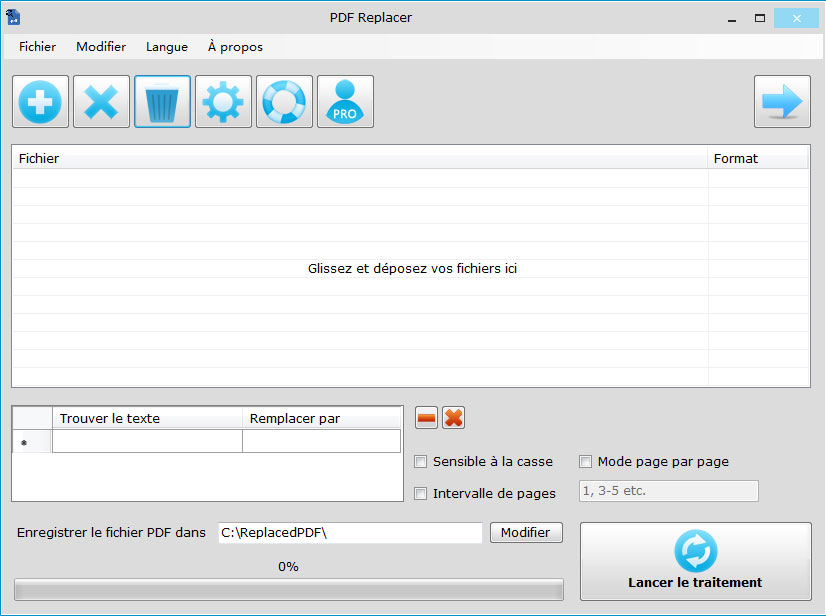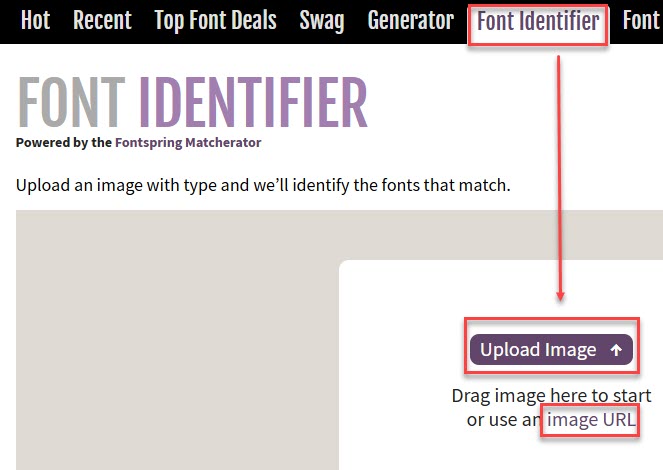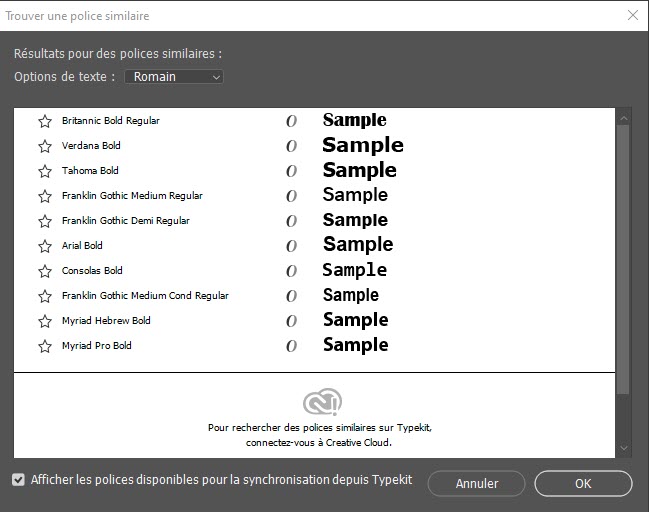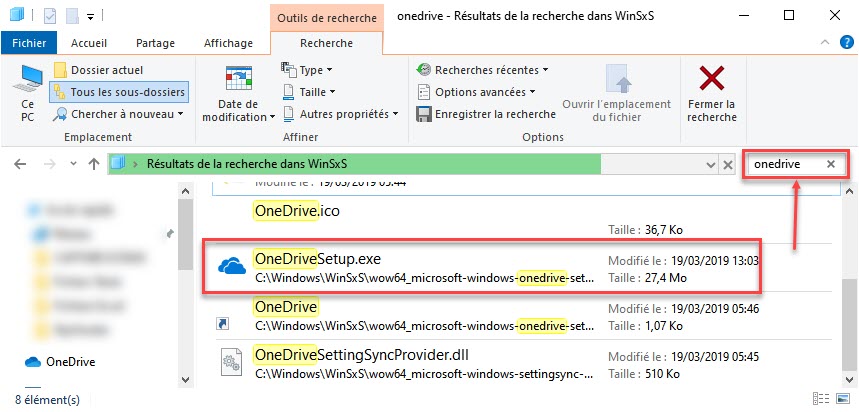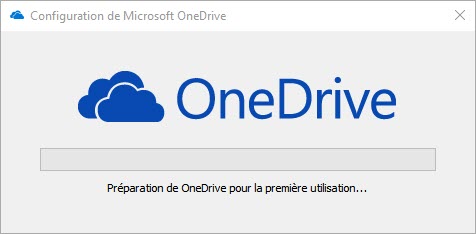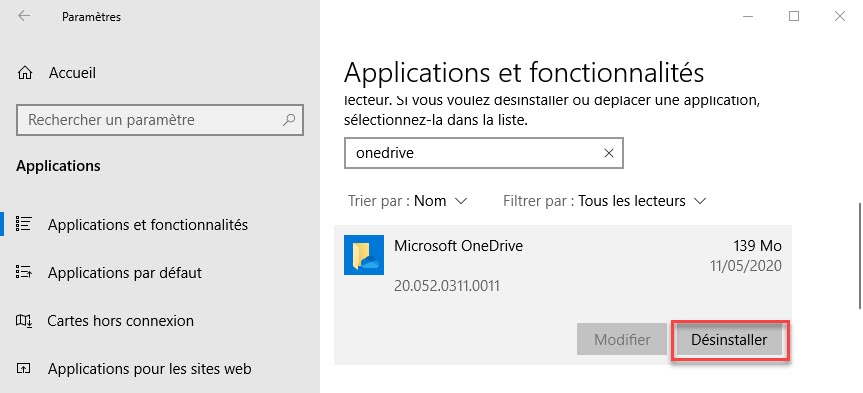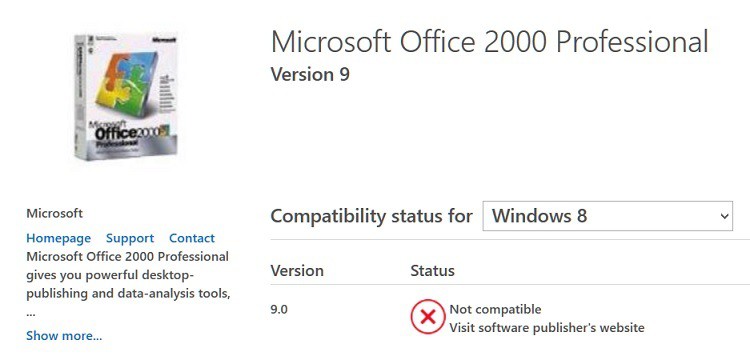Microsoft ofrece sus herramientas / servicios de Office en varios dispositivos, pero hay principalmente dos tipos de suites de Microsoft Office: Microsoft Office y Office 365 . La primera es la más reconocida y ha existido durante siglos, mientras que la segunda fue anunciada por Microsoft en 2011. Así que quizás tenga curiosidad: ¿en qué se diferencian estas dos versiones de Microsoft Office?
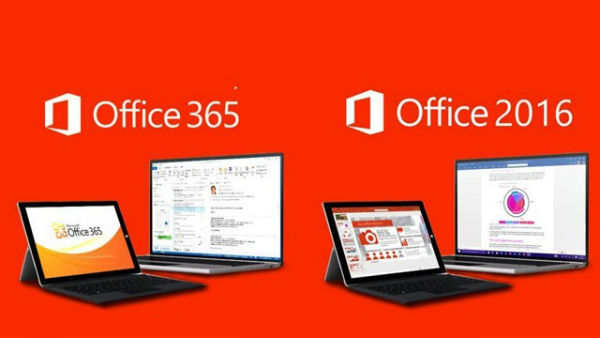
Microsoft Office 2019 frente a Office 365
Microsoft Office 365 es un servicio basado en suscripción. Cuando opta por esto, puede optar por pagar su suscripción cada mes o comprar un plan anual, en total. Además, obtiene funciones adicionales de almacenamiento en línea y conexión a la nube que le permiten colaborar en archivos en tiempo real.
Microsoft Office 2019 se anuncia como un producto de software independiente. Realiza un pago único y utiliza el producto durante el tiempo que desee. Para los clientes que no quieren utilizar el servicio en la nube, esto parece una apuesta segura. Lo compras una vez y listo hasta que compres otra versión. Recibe actualizaciones de seguridad, pero no hay actualizaciones importantes disponibles para usted.
Otros puntos importantes que ciertamente pueden ayudarlo a discernir la diferencia entre Microsoft Office y Office 365.
Comparación entre Office 2019 y Office 365
Microsoft Office 365 | Microsoft Office 2019 |
| Pague una pequeña tarifa mensual o ahorre pagando un año completo. | Realizar un pago único |
| La última versión de aplicaciones de Office como Excel, Word, PowerPoint y Outlook. Últimas funciones, nuevas herramientas, actualizaciones de seguridad y corrección de errores. Los usuarios de PC también tienen Access y Publisher. Continuará recibiendo las últimas aplicaciones y actualizaciones. También puede instalar las aplicaciones móviles de forma gratuita. | Dependiendo de la edición de Office, se incluyen herramientas. Por ejemplo. Las aplicaciones como Excel, Word y PowerPoint están disponibles en Microsoft Office Home and Student. Se incluyen actualizaciones de seguridad, pero no obtendrá funciones nuevas. No se incluyen actualizaciones a versiones principales. |
| La suscripción a Office 365 se puede compartir en hasta 5 dispositivos (incluidos teléfonos inteligentes y tabletas). | Se puede instalar una vez en una PC o Mac. |
| Almacene sus archivos de forma segura no solo en su dispositivo, sino también en la nube. Además, también obtiene 1 TB de almacenamiento en la nube de OneDrive por usuario, para hasta 6 usuarios. | Sin soporte en la nube. |
| Microsoft ofrece facturación, suscripción y soporte técnico a los usuarios de Office 365 sin costo adicional. | Microsoft solo brinda soporte técnico al instalar Office 2019 |
Nota: Office Online es una versión gratuita de Office que puede usar en un navegador web. Todo lo que necesita es crear o tener una cuenta de Microsoft.
Microsoft Office 2019
¿Qué implica?
Office 2019 ofrece versiones clásicas de Outlook, PowerPoint, Excel y Word. La versión de Windows también incluye Visio 2019, Project 2019, Access 2019 y Publisher 2019. Aunque las aplicaciones de Office 2019 no reciben actualizaciones de funciones, reciben regularmente actualizaciones de estabilidad y seguridad.
OneNote para Windows 10 reemplaza OneNote 2016 para brindar a los usuarios la experiencia de OneNote en PC con Windows con Office 2019 y Office 365. Microsoft no ha realizado ningún cambio en OneNote para usuarios de Mac. Todavía pueden descargarlo de forma gratuita desde la App Store de Apple. Microsoft presentó las versiones para consumidores de Office 2019 el 2 de octubre de 2018.
La aplicación de escritorio Word en Office 2019 presenta mejoras de accesibilidad, funcionalidad de escritura mejorada, herramienta de texto a voz, herramientas de aprendizaje y tema negro. El nuevo Excel incluye mejoras de PowerQuery, mejoras de PowerPivot, la capacidad de publicar Excel en PowerBI, nuevas funciones y conectores de Excel y mapas 2D. Estas funciones le ayudan a realizar un mejor análisis de datos.
Requisitos del sistema para PC y Mac
Microsoft Office 2019 es compatible con las tres versiones recientes de MacOS y Windows 10. Su PC con Windows debe tener un procesador de al menos 1.6 GHz, 2 GB de RAM (32 bits), 4.0 GB de espacio libre en el disco duro, .NET 3.5 o superior y una resolución de pantalla de 1280 x 768. También debería funcionar en Windows 10 o Windows Server 2019, gráficos DirectX 9 o posterior y los últimos navegadores Microsoft Edge, Firefox y Chromium.
Los requisitos del sistema para Mac incluyen 4 GB de RAM, un procesador Intel, 10 GB de espacio disponible en el disco duro y una resolución de pantalla de 1280 x 800. Office 2019 no requiere ninguna configuración de gráficos para dispositivos MacOS. Sin embargo, los dispositivos macOS deben tener la última versión del navegador Safari. Algunas funciones del programa requieren una conexión a Internet.
Oficina 365
¿Qué es Office 365?
Office 365 se dirige a personas que buscan perseguir sus pasiones y hacer crecer sus negocios. La suite de Office incluye aplicaciones de oficina como PowerPoint, Excel y Word.
Office 365 le brinda un terabyte de almacenamiento en línea a través de OneDrive. Incluso puede usar aplicaciones comerciales para administrar su negocio, facturación y planificación de clientes. Todas las aplicaciones de Office 365 vienen con una garantía de tiempo de actividad, servicio y soporte financiero del 99,9%.
Requisitos del sistema para PC y Mac
Necesitará una PC con Windows Server 2008 R2, Windows Server 2012 R2, Windows Server 2012 R2, Windows 7 Service Pack 1, Windows 8.1 o Windows 10 para instalar Office 365. La PC también debe tener al menos CPU a 1,6 GHz, 2 GB de RAM (32 bits), 4 GB de espacio disponible en el disco duro y una resolución de pantalla de 1280 x 768. La PC debe tener la tarjeta gráfica DirectX 9 o superior e instalar la última versión del Navigator.
Un dispositivo macOS debe tener un procesador Intel, 4 GB de RAM, 10 GB de espacio disponible en el disco duro y una resolución de pantalla de 1280 x 800 para admitir Office 365 . El dispositivo no necesita ningún gráfico para instalar el software. Sin embargo, debería ejecutarse en una de las tres versiones más nuevas de macOS.
¿Qué versión de Office estás usando?